Flashear con Phoenix no solo resuelve los teléfonos mal actualizados, también es posible solucionar aquellos móviles que prenden y apagan mostrando únicamente el logo de nokia o para eliminar el código de usuario en móviles BB5.
Phoenix es perfectamente compatible con Windows XP, Vista y 7, en sistemas de 64 bits puede marcar error a la hora de ejecutar, asegurate de tener instalado las versiones más recientes de NET Framework y ejecutar Phoenix con compatibilidad XP SP3 con eso es más que suficiente para corregir cualquier error de ejecución.
Phoenix es una herramienta oficial para servicio de Nokia y se actualiza constantemente, en cambio JAF fue creado para servicio de flasheo y liberación (esto último solo con hardware especial llamado JAF Box), en la mayoría de móviles es casi indistinto usar uno u otro, la diferencia esta en terminales recientes como Nokia N8 y otros no tan recientes como X3 y X6 que son más estables al flashear con Phoenix
Necesita descargar el firmware del teléfono antes de poder flashear, para ello debe usar Navifirm y colocarlo en la carpeta Products que se localiza en:
a) C:/Archivos de programa/Nokia/Phoenix/Products (sistema operativo de 32 bits)
b) C:/Archivos de programa (x86)/Nokia/Phoenix/Products (Sistema operativo de 64 bits)
Descarga firmware Navifirm
proceso de flasheo
Pasamos a Ejecutar Phoenix y seleccionamos File>open Product, seleccionamos el RM de tu celuar y presionamos OK
Presionamos Flashing Firmware Update
Sale una ventana emergente seleccionamos el product code y marca dead phone usb flashing
-Ya en este punto conectamos el celular y presionamos SW reset hay aparecen unas instrucciones, y seleccionamos ok y luego presionamos ligeramente el botón de ensendido para poder iniciar el flasheo del celular . Para los teléfonos que se prenden al conectar lo mejor es quitar la batería, conectar el teléfono, presionamos SW reset y esperamos a que aparezca la ventana de instrucciones, de último basta con poner la batería, no suele necesitarse presionar el botòn de encendido, en teléfonos con Nokia Belle es posible que sea necesario presionar power hasta que el teléfono termine de vibrar y justo en ese instante conectar al ordenador.
Ya solo queda esperar a que el proceso termine.
Importante, como debemos conectar el teléfono en modo flash
Después de presionar SW reset viene un paso importante, conectar el teléfono, hacerlo bien puede ser fácil o difícil, todo depende del modelo, hay tres formas básicas que se reunen en la siguiente tabla:
Criterio Como conectar Ejemplos
El teléfono enciende o carga al conectarse Retirar la batería, conectar el teléfono al ordenador, presionar SW reset, esperar las instrucciones y colocar la batería ,Nokia serie Asha, Nokia E5, X3-00, X3-02, C3, 5530, 5830
El teléfono no carga ni enciende al conectarse Conectar el teléfono apagado, presionar SW reset. esperar las instrucciones y presionar ligeramente el botón de encendido, Nokia 5130, 5610, 5200, 5220, 5300, 6300
EL teléfono no tiene batería removible Presionar y mantener presionado el botón de encendido, el teléfono debe vibrar y dejar de vibrar, en ese momento se debe conectar al ordenador, previamente debe presionarse SW reset en Phoenix Nokia N8
Phoenix es perfectamente compatible con Windows XP, Vista y 7, en sistemas de 64 bits puede marcar error a la hora de ejecutar, asegurate de tener instalado las versiones más recientes de NET Framework y ejecutar Phoenix con compatibilidad XP SP3 con eso es más que suficiente para corregir cualquier error de ejecución.
Phoenix es una herramienta oficial para servicio de Nokia y se actualiza constantemente, en cambio JAF fue creado para servicio de flasheo y liberación (esto último solo con hardware especial llamado JAF Box), en la mayoría de móviles es casi indistinto usar uno u otro, la diferencia esta en terminales recientes como Nokia N8 y otros no tan recientes como X3 y X6 que son más estables al flashear con Phoenix
Necesita descargar el firmware del teléfono antes de poder flashear, para ello debe usar Navifirm y colocarlo en la carpeta Products que se localiza en:
a) C:/Archivos de programa/Nokia/Phoenix/Products (sistema operativo de 32 bits)
b) C:/Archivos de programa (x86)/Nokia/Phoenix/Products (Sistema operativo de 64 bits)
Descarga firmware Navifirm
proceso de flasheo
Pasamos a Ejecutar Phoenix y seleccionamos File>open Product, seleccionamos el RM de tu celuar y presionamos OK
Presionamos Flashing Firmware Update
Sale una ventana emergente seleccionamos el product code y marca dead phone usb flashing
-Ya en este punto conectamos el celular y presionamos SW reset hay aparecen unas instrucciones, y seleccionamos ok y luego presionamos ligeramente el botón de ensendido para poder iniciar el flasheo del celular . Para los teléfonos que se prenden al conectar lo mejor es quitar la batería, conectar el teléfono, presionamos SW reset y esperamos a que aparezca la ventana de instrucciones, de último basta con poner la batería, no suele necesitarse presionar el botòn de encendido, en teléfonos con Nokia Belle es posible que sea necesario presionar power hasta que el teléfono termine de vibrar y justo en ese instante conectar al ordenador.
Ya solo queda esperar a que el proceso termine.
Importante, como debemos conectar el teléfono en modo flash
Después de presionar SW reset viene un paso importante, conectar el teléfono, hacerlo bien puede ser fácil o difícil, todo depende del modelo, hay tres formas básicas que se reunen en la siguiente tabla:
Criterio Como conectar Ejemplos
El teléfono enciende o carga al conectarse Retirar la batería, conectar el teléfono al ordenador, presionar SW reset, esperar las instrucciones y colocar la batería ,Nokia serie Asha, Nokia E5, X3-00, X3-02, C3, 5530, 5830
El teléfono no carga ni enciende al conectarse Conectar el teléfono apagado, presionar SW reset. esperar las instrucciones y presionar ligeramente el botón de encendido, Nokia 5130, 5610, 5200, 5220, 5300, 6300
EL teléfono no tiene batería removible Presionar y mantener presionado el botón de encendido, el teléfono debe vibrar y dejar de vibrar, en ese momento se debe conectar al ordenador, previamente debe presionarse SW reset en Phoenix Nokia N8
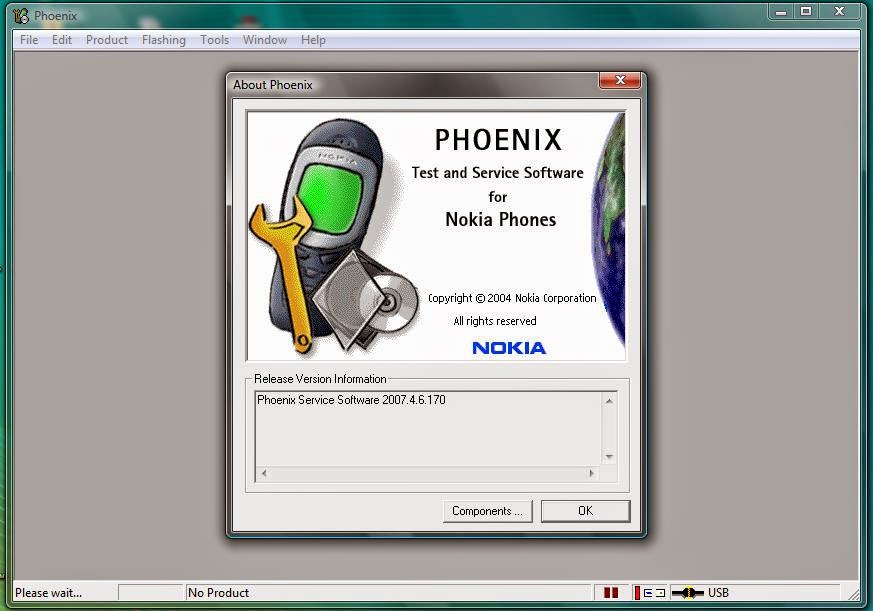












0 Comentarios